合理配置VSCode扩展可提升开发效率,支持全局、工作区、文件夹和语言级设置,优先级逐层覆盖。通过settings.json可精确控制,如按语言指定格式化工具或启用ESLint自动修复;扩展常提供专用配置项,如Python解释器路径或Prettier风格选项;多项目间可用.code-workspace统一管理差异;团队协作建议提交.vscode/settings.json以保持环境一致。关键在于掌握作用域与语言限定语法,实现精细化编辑器定制。
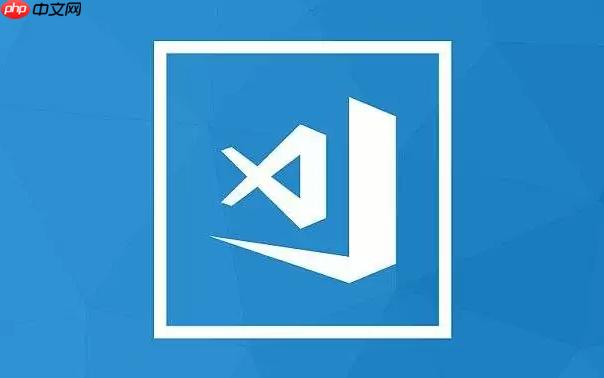
VSCode 的扩展设置让你能针对不同编程语言或特定工具深度定制编辑器行为。合理使用这些配置,可以极大提升编码效率和开发体验。
理解扩展设置的优先级
VSCode 支持多种层级的设置:全局用户设置、工作区设置、文件夹设置以及语言特定设置。扩展的配置通常遵循这个优先级顺序,局部设置会覆盖全局设置。
- 打开设置界面(Ctrl+, 或 Cmd+,)可查看当前生效的配置
- 点击右上角的“打开设置 (JSON)”图标,直接编辑 settings.json 文件,实现更精确控制
- 在项目根目录创建 .vscode/settings.json 可为整个项目统一配置
按语言配置扩展行为
很多扩展(如 Prettier、ESLint、Python)支持按语言设定规则。你可以让不同语言使用不同的格式化工具或禁用某些提示。
- 在 settings.json 中使用 [language_id] 语法进行语言级配置
- 例如,只对 JavaScript 启用 ESLint 自动修复:
“[javascript]”: {
“editor.defaultFormatter”: “dbaeumer.vscode-eslint”,
“editor.codeActionsOnSave”: {
“source.fixAll.eslint”: true
}
}
- 类似地,可为 Python、TypeScript 等语言单独指定格式化器或 Linter
利用扩展提供的专用配置项
安装扩展后,它通常会引入新的配置字段。查阅其文档,了解可用选项。
- 比如 Python 扩展允许设置解释器路径、测试框架、linting 工具等
- Prettier 扩展支持配置 tab 大小、结尾逗号、单引号等风格选项
- 这些配置可以直接写入 settings.json,避免每次手动调整
结合工作区设置管理多项目差异
如果你同时维护多个项目,每个项目技术栈不同,使用工作区设置是最佳实践。
- 通过 文件 > 将工作区另存为… 创建 .code-workspace 文件
- 在其中定义不同文件夹的扩展配置,比如一个项目用 Prettier,另一个用 Beautify
- 团队协作时,把 .vscode/settings.json 提交到版本控制,确保一致开发环境
基本上就这些。关键是熟悉常用扩展的配置项,并善用 settings.json 的灵活性。不复杂但容易忽略的是作用域和语言限定语法,掌握后就能真正做到精细控制。
javascript python java vscode js json typescript 编码 编程语言 工具 Python JavaScript typescript json 栈 作用域 vscode


